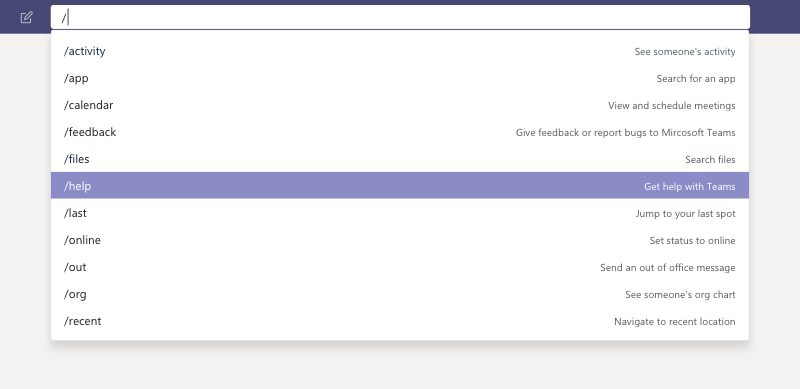Hvis du er fortrolig med computere, har du sandsynligvis brugt kommandoprompten én gang til at udføre en almindelig opgave eller adminopgave i Windows 10. Men vidste du, at Teams også har sin egen kommandolinje eller sorteringer? Det er rigtigt, fra toppen af søgelinjen i Microsoft Teams kan du indtaste bestemte kommandoer. Vi vil se på nogle af dem i dag.
Hvad er skråstreg-kommandoer?
Slash-kommandoer i Teams-appen på nettet eller desktop-appen giver dig mulighed for at udføre almindelige opgaver. Du kan gøre ting som at opdatere en status, gå til en bestemt kanal eller vise seneste filer. Du kan bruge disse ved at klikke med musen i søgefeltet og skrive et “/” Når du har gjort det, kan du se alle de kommandoer, der er tilgængelige for dig. Bemærk, at du også kan trykke på Alt+K (Windows) eller Alternativ+K (Mac) for at åbne kommandolisten. Du vil sandsynligvis sætte pris på skråstreg-kommandoer, fordi de kan spare dig tid i løbet af en travl dag.
Hvad er nogle almindelige skråstreg-kommandoer?
| Kommando | Hvad kommandoen gør |
|---|---|
| /aktivitet | Se en kollegas aktivitet |
| /væk | Indstil din status til væk |
| /travl | Indstil din status til optaget |
| /opkald | Ring til et bestemt nummer eller kontakt |
| /dnd | Indstil din status til Forstyr ikke |
| /gå til | Gå til et hold eller en kanal |
| /filer | Se dine seneste filer |
| /omtaler | Se dine @omtaler |
Når du først tjekker skråstreg-kommandoerne, vil du se en lang liste over understøttede. Lige nu er der en samlet liste med 18 kommandoer, der understøttes. Alle, der bruger Teams, har adgang til disse, og hvis noget ikke virker for dig, har din organisation sandsynligvis deaktiveret en funktion, der har brug for kommandoen. Nogle af vores yndlingskommandoer er ovenfor.
Ikke at forveksle med tastaturgenveje
Selvom vi har fokuseret på skråstreg-kommandoer, bør disse virkelig ikke sammenlignes eller forveksles med tastaturgenveje. Det er to forskellige ting. Slash-kommandoer er til almindelige opgaver i Teams, men tastaturgenveje er snarere fokuseret på den generelle navigation i Teams.Vi forklarede dem i et separat indlæg. Som altid minder vi dig også om, at du kan tjekke vores dedikerede Teams-hub for flere Teams-nyheder og informationer.